萬盛學電腦網 >> 圖文處理 >> 美圖秀秀教程 >> 美圖秀秀生活照制作證件照
美圖秀秀生活照制作證件照
如今各種考試都開始采用網絡報名,需要上傳證件照時,用生活照顯得不夠正式,臨時去拍又費時費力,更讓人糾結的是不同的考試對照片的尺寸、背景色都有不同要求。今天就教大家如何用“美圖秀秀”制作證件照,足不出戶搞定各種背景證件照!
先來看看效果圖吧:

圖1
怎麼樣?只需一張正面免冠生活照,即可輕松改造成證件照,並且可以任意更換背景及縮放尺寸大小,適合任何場合。快來跟筆者一起學習一下吧:
STEP1:啟動“美圖秀秀”軟件,進入“美容”菜單下,調出皮膚美白功能的界面後,選擇一鍵“美白—肉色輕度”,適當做個美白,就省得拍照時撲粉的工序啦!
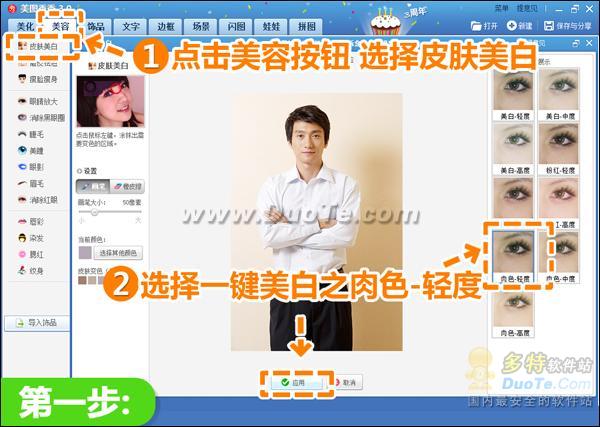
圖2
STEP2:進入“飾品”菜單下,選擇“證件照”分類,給自己挑件合適的衣服,再適當的調節服裝的大小和位置。
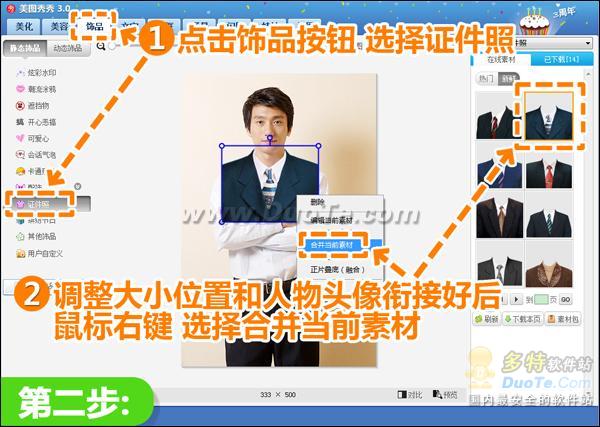
圖3
STEP3:添加好衣服後,再點擊軟件界面左側功能區的“摳圖”按鈕,選擇“手動摳圖”模式,用鼠標繞人物一周,將需要的部分摳取出來。
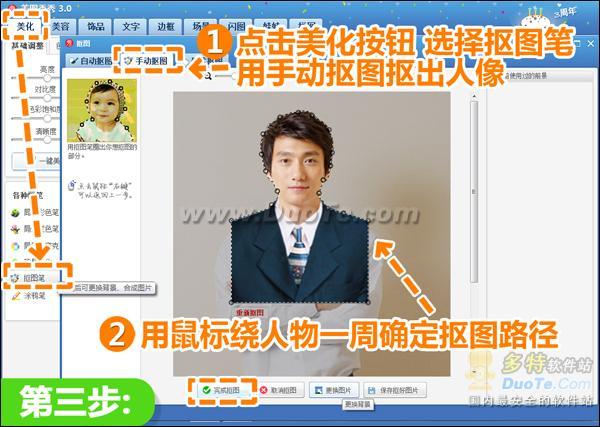
圖4
小貼士:剛開始用鼠標摳圖時是虛線,如有不滿意可點擊鼠標右鍵退回上一步,等摳圖路徑閉合時顯示的是帶有黑色圓圈虛線,可移動圓圈來適當調節摳圖路徑。
STEP4:摳好圖後,跳轉到換背景的界面,點擊“背景設置”,選中“顏色”設置純色背景。為了使人物和背景更加融合,可以選擇將羽化值適當調低。還可以設置背景尺寸,適當比前景圖要大一點。
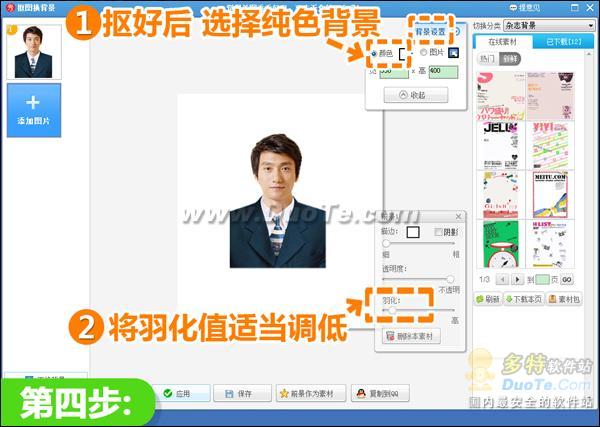
圖5
STEP5:根據自己的需要,挑選需要的背景顏色,或者自定義合適的顏色。選好後點擊“應用”按鈕。
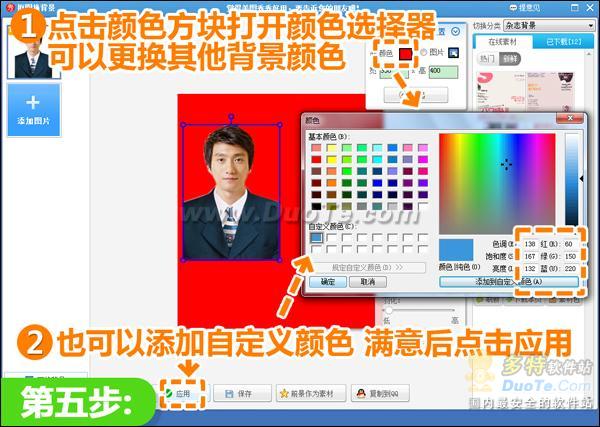
圖6
STEP6:背景色設置好後,返回“美化”菜單,點擊“剪裁”按鈕,選擇“證件照”尺寸,然後勾選“鎖定剪裁尺寸”,拖拽選框來調節剪裁區域。效果滿意的話,點擊“完成剪裁”就大功告成啦!
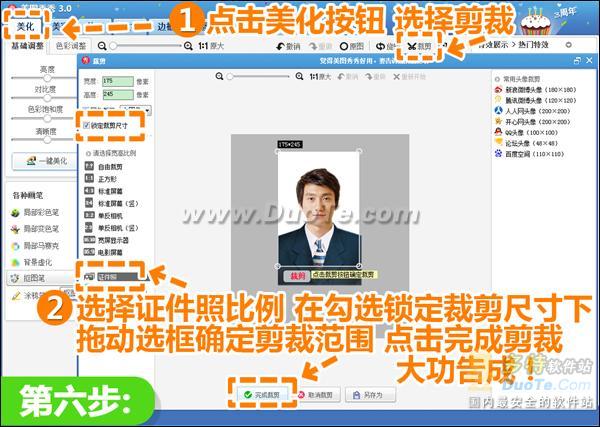
圖7
學會了這一招,你會發現證件照原來制作起來也可以這麼簡單,去拍證件照的錢也可以省下啦!還等什麼?現在就打開“美圖秀秀”試試吧!



